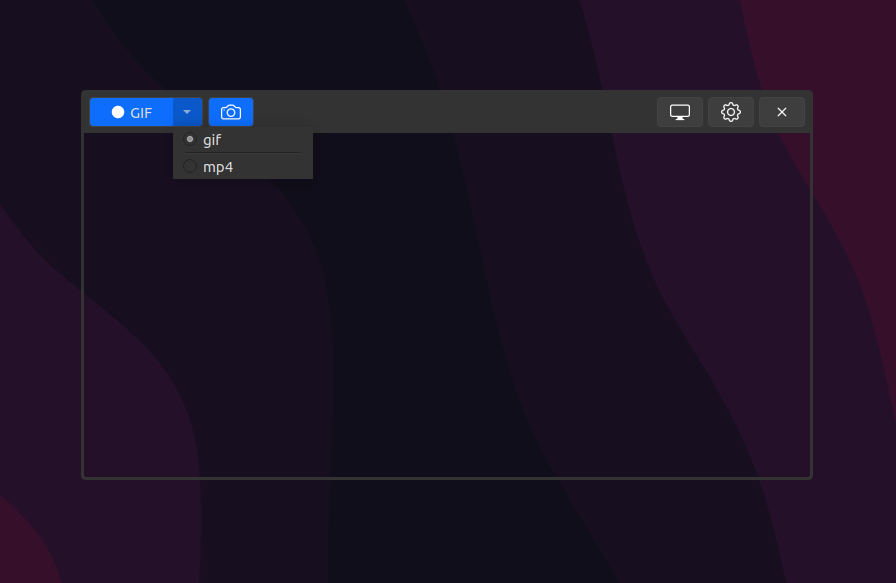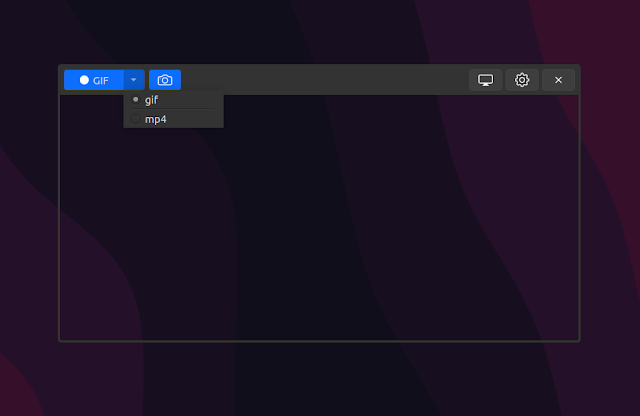
Peek, o pypeek, è uno strumento per registrare il tuo schermo / una parte dello schermo come GIF o MP4 animato, acquisire schermate e annotare la GIF / MP4 / screenshot disegnando e aggiungendo frecce, forme, linee o testo. È disponibile per Linux, Windows e macOS.
Questo è un fork di Peek, un semplice screen recorder GIF animato (può anche registrare video, ma è ottimizzato per le GIF), che funziona ancora, ma è stato dichiarato deprecato dal suo sviluppatore. Peek the fork, o pypeek, è una versione multipiattaforma di Peek scritta in Python e Qt con funzionalità extra.
L’originale Peek consente di registrare parte dello schermo come GIF animata o video (MP4/WebM) utilizzando una semplice interfaccia utente, con funzionalità come la possibilità di impostare il frame rate, avviare la registrazione con un ritardo, includere o escludere il mouse cursore dalla registrazione e altro ancora.
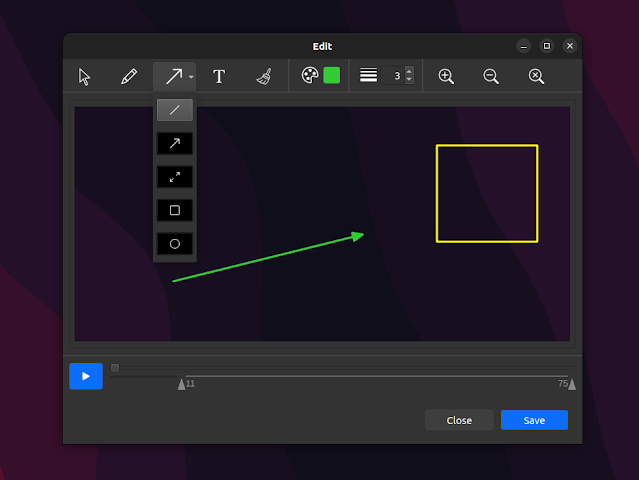 |
| Peek fork ha annotazioni sia per screenshot che per video e un trimmer GIF/video integrato |
Rispetto al Peek originale, il fork Qt funziona non solo su Linux, ma anche su Microsoft Windows e macOS e include funzionalità extra come:
- prendere screenshot
- annotazioni sia per schermate che per video/GIF (sebbene non sia possibile selezionare i frame in cui devono essere visualizzate le annotazioni: l’annotazione viene mostrata su tutti i frame): disegna o aggiungi frecce, forme, linee o testo
- tagliare l’MP4 / GIF risultante (impostare l’ora di inizio e di fine) senza uscire dall’applicazione
- registra a schermo intero, con la possibilità di ridurre a icona l’app nel vassoio durante la registrazione a schermo intero
- supporto per display multipli
- limitare la registrazione a un numero predefinito di secondi
- scegliere tra qualità video media o alta
A proposito, chiamo il fork “Peek o pypeek” perché si chiama Peek, proprio come l’applicazione originale, ma il suo URL GitHub è /pypeek.
Tuttavia, l’applicazione manca anche di alcune funzionalità del Peek originale, tra cui una scorciatoia da tastiera per avviare/arrestare la registrazione, il supporto gifsky per GIF di alta qualità e il downsampling della risoluzione.
Lo sviluppatore di Peek fork afferma che questa applicazione è stata creata appositamente per sviluppatori, designer e studenti, che hanno bisogno di creare tutorial, fornire supporto tecnico, aggiungere schermate e video con annotazioni alle presentazioni, ecc. E farlo utilizzando lo stesso strumento, anche se hai macchine con diversi sistemi operativi.
Vale anche la pena notare che entrambi Sbirciate manca il supporto di Wayland. Lo sviluppatore del fork chiede aiuto, quindi se sei interessato ad aiutare, crea una richiesta pull o apri un problema.
Potrebbe piacerti anche: Mostra i tasti premuti negli screencast con Screenkey
Come installare pypeek (il fork di Peek)
pypeek (il fork di Peek) può essere installato su Microsoft Windows dal Microsoft Store e su macOS dal Mac App Store.
Su Linux, puoi installarlo da PyPi. Consiglio di installarlo usando pipx.
Installa pipx dai repository della tua distribuzione. Ecco il comando per installare pipx su alcune popolari distribuzioni Linux:
- Distribuzioni Debian, Ubuntu e Linux basate su queste (Linux Mint, Elementary OS, Pop!_OS, Zorin OS, ecc.):
sudo apt install pipxsudo dnf install pipxsudo pacman -S python-pipx
sudo zypper install python-pipxUna volta installato pipx, esegui il seguente comando per assicurarti che le directory necessarie per il funzionamento di pipx siano nel tuo PERCORSO:
pipx ensurepathOra puoi installare pypeek, usando il seguente comando:
pipx install pypeekSuccessivamente, quando desideri aggiornarlo, puoi farlo utilizzando:
pipx upgrade pypeekL’applicazione non viene visualizzata nel menu delle applicazioni su Linux. Se installato da PyPi su Windows o macOS, c’è un’opzione per creare un collegamento (pypeek --shortcut).
Per eseguirlo su Linux, premi ALT + F2 (o apri un terminale) e digita pypeek. È possibile creare una voce del menu delle applicazioni utilizzando uno strumento come Menulibre.
Vorrei anche notare che il fork Peek, pypeek, crea una cartella nella home directory dell’utente su Linux (~/Peek), che sono sicuro non piacerà a molti utenti. Se preferisci non vedere questa cartella sul tuo file manager della GUI, che sia Nautilus, Nemo, Dolphin, ecc., crea un file chiamato .hidden nella tua home directory e in essa, aggiungi una riga con Peek, quindi salva il file. Dopo aver aggiornato la tua home directory nel file manager, la cartella Peek non dovrebbe più essere visibile (è ancora lì ma nascosta).